Edge浏览器自动翻译提示功能怎么开启 Edge浏览器翻译提示开启教学
- 更新日期:2023-05-24 15:33:29
- 来源:互联网
Edge浏览器自动翻译提示功能怎么开启,打开Edge浏览器,点击“设置及其它”图标,点击打开“设置”,击切换到“语言”设置页面,点击“让我选择翻译不是我所阅读的语言的页面”右侧的开关将其开启就可以了。下面小编给大家带来了Edge浏览器翻译提示开启教学。
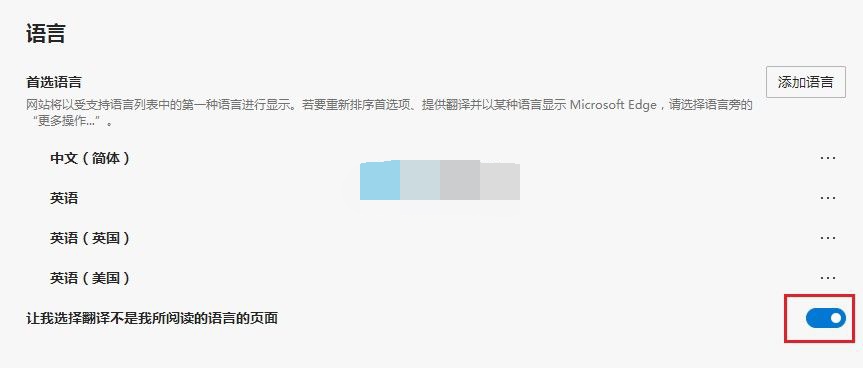
Edge浏览器翻译提示开启教学
1、首先打开Edge浏览器,在浏览器右上角可以看到一个由三个点组成的“设置及其它”图标,使用鼠标点击该图标。
2、点击之后会在下方弹出Edge浏览器的菜单窗口,在窗口中点击打开“设置”页面。
3、这时会进入Edge浏览器的设置页面,在页面左侧的导航菜单中可以看到“语言”这一项,点击切换到该设置页面。
4、进入语言设置界面后,点击“让我选择翻译不是我所阅读的语言的页面”右侧的开关将其开启就可以了。
















